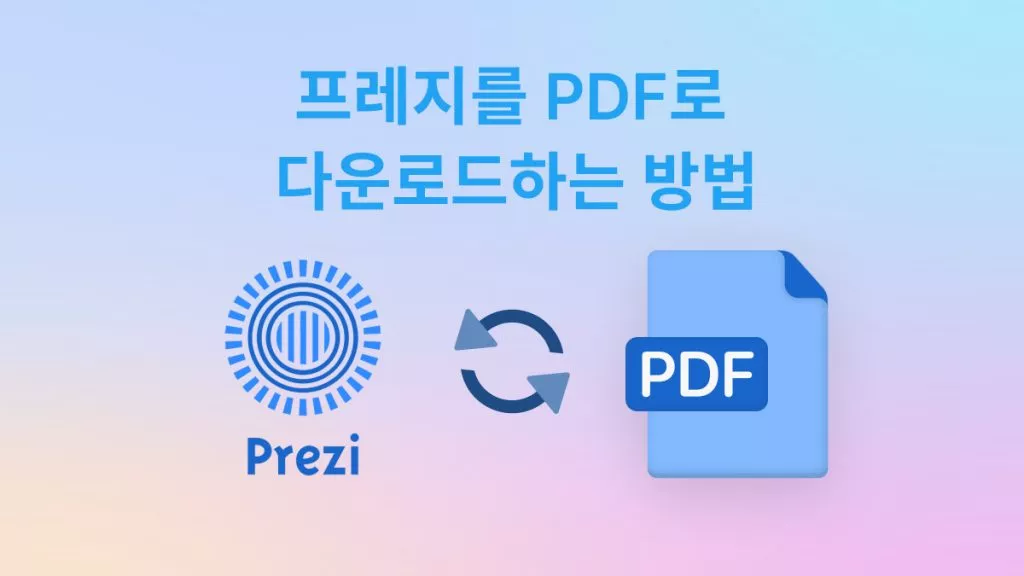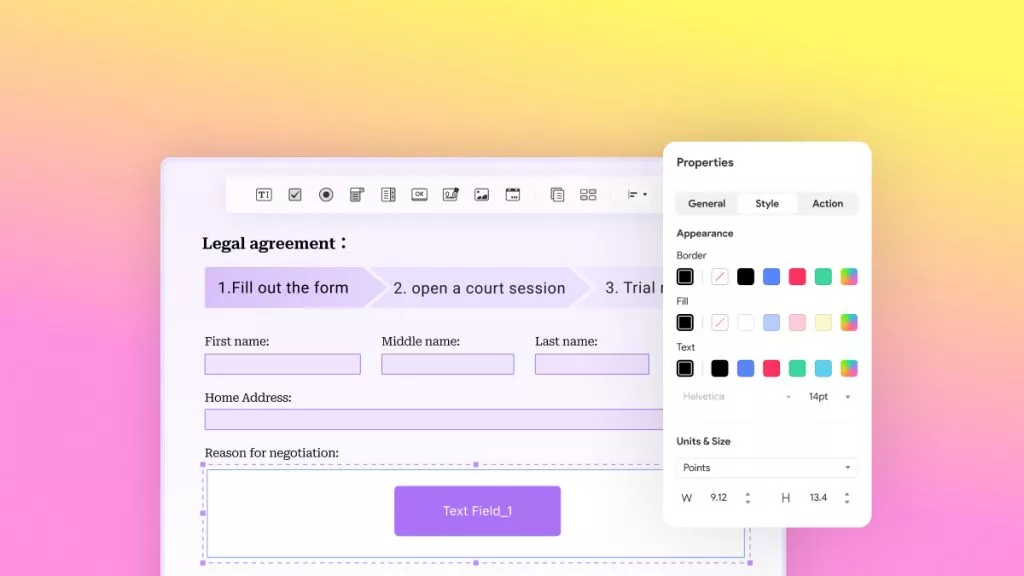iOS 26 업데이트 후 아이패드나 아이폰이 계속 재부팅되나요? 혼자가 아닙니다. 많은 iOS 사용자가 최신 베타 버전을 설치한 후 같은 문제를 경험했습니다.
업데이트 후 기기가 몇 분마다 재부팅되거나, 애플 로고에 멈춰 다시 켜지지 않을 수도 있습니다. 정말 짜증 날 수 있죠! 하지만 걱정하지 마세요. 간단하게 문제를 해결할 수 있는 방법이 있습니다.
이 글에서는 iOS 26과 이전 버전에서 아이폰 무한 재부팅 문제를 고치는 방법을 단계별로 안내합니다. 안내하는 방법을 따라 하면 기기를 정상적으로 사용할 수 있게 됩니다.
또한, iOS에서 PDF 작업을 효율적으로 관리하고 싶다면 UPDF를 사용해 보세요. AI 기반으로 PDF를 빠르게 편집, 요약, 번역할 수 있습니다.
Windows • macOS • iOS • Android 100% 안전
준비되셨나요? 시작해봅시다!
1부. iOS 26 업데이트 후 iPhone이 자동으로 다시 시작되는 이유는 무엇입니까?
iOS 26은 아직 베타 테스트 단계입니다. 해결되지 않은 버그로 인해 휴대폰이 저절로 재시작될 수 있습니다. iOS 26 업데이트 후에도 iPhone이 계속 재시작되는 몇 가지 주요 이유는 다음과 같습니다.
- 호환되지 않는 앱 : iOS 26이 아직 정식 출시되지 않았기 때문에 일부 앱은 업데이트된 버전을 지원하도록 최적화되지 않았을 수 있습니다. 이로 인해 Uber나 Instagram과 같은 앱과의 호환성 문제가 발생할 수 있습니다.
- 저장 공간 문제: 기기의 저장 공간이 부족하면 정상적인 시스템 프로세스가 방해를 받아 무작위로 충돌이 발생하고 iPhone이 재시작될 수 있습니다.
- 전력 부족: 휴대폰 배터리가 부족하고 자주 과열되면 무작위로 재시작될 수 있습니다. 기기가 재시작 루프에 갇혀 켜지지 않을 수도 있습니다.
이제 이 문제를 해결하는 방법을 살펴보겠습니다.
2부. iOS 26 업데이트 후 iPhone이 계속 재시작되는 문제를 해결하는 방법은?
iOS 26에서 부트 루프를 해결하는 8가지 실용적인 방법을 모았습니다. 이 방법은 iPhone과 iPad 모두와 이전 버전의 iOS에서 사용할 수 있습니다.
1. iPhone 강제 재시작
강제 재시작은 소프트웨어를 재설정하고 iOS의 재시작 루프와 같은 사소한 문제를 해결하는 데 도움이 될 수 있습니다. 하지만 휴대폰의 데이터는 삭제되지 않습니다.
작동 원리는 다음과 같습니다.
1단계 : 볼륨 높이기 버튼을 눌렀다 놓습니다.
2단계 : 볼륨 낮추기 버튼을 클릭했다가 놓습니다.
3단계 : 측면/전원 버튼을 누르세요. Apple 로고가 보일 때까지 누르세요.
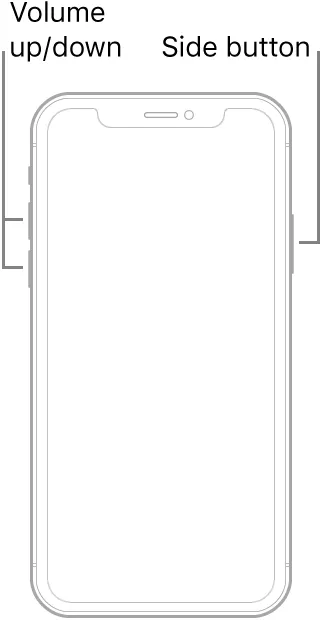
참고: 홈 버튼이 있는 iPhone의 경우, 전원 버튼과 홈 버튼을 길게 누르세요. Apple 로고가 나타나면 손을 떼세요.
2. 호환되지 않는 앱 제거
호환되지 않는 앱은 iOS 26 업데이트 후 iPhone이 계속 재시작되는 또 다른 이유입니다. Uber도 이러한 문제를 일으킬 수 있는 앱 중 하나입니다. Uber를 제거하고 문제를 해결하는 방법은 다음과 같습니다.
1단계 : iPhone의 "설정" 앱을 엽니다.
2단계 : "일반"을 탭하고 다음 화면에서 "iPhone 저장 공간"을 선택하세요.
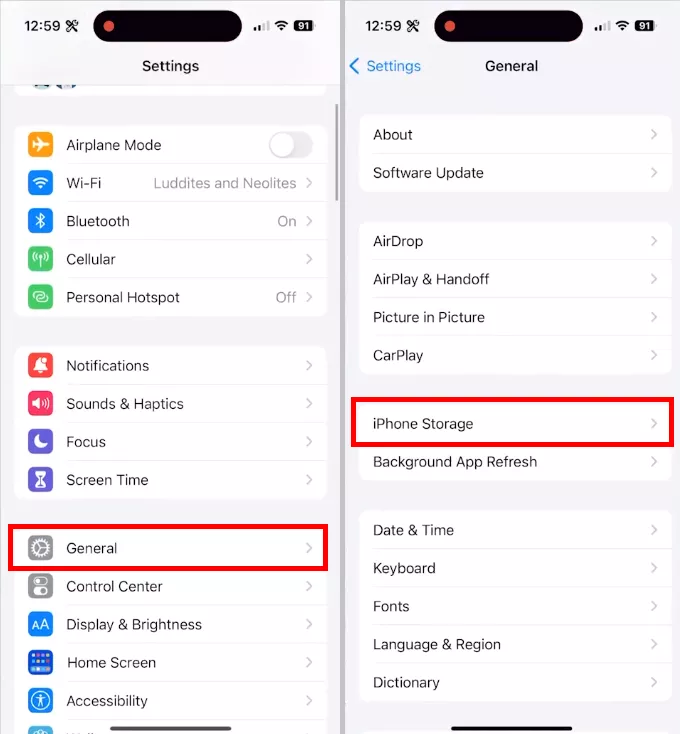
3단계 : 화면이 로딩될 때까지 기다리세요. 그러면 기기에 설치된 모든 앱을 확인할 수 있습니다.
4단계 : 삭제하려는 앱을 탭하세요. 그런 다음 "앱 삭제" 버튼을 눌러 앱을 삭제하세요.
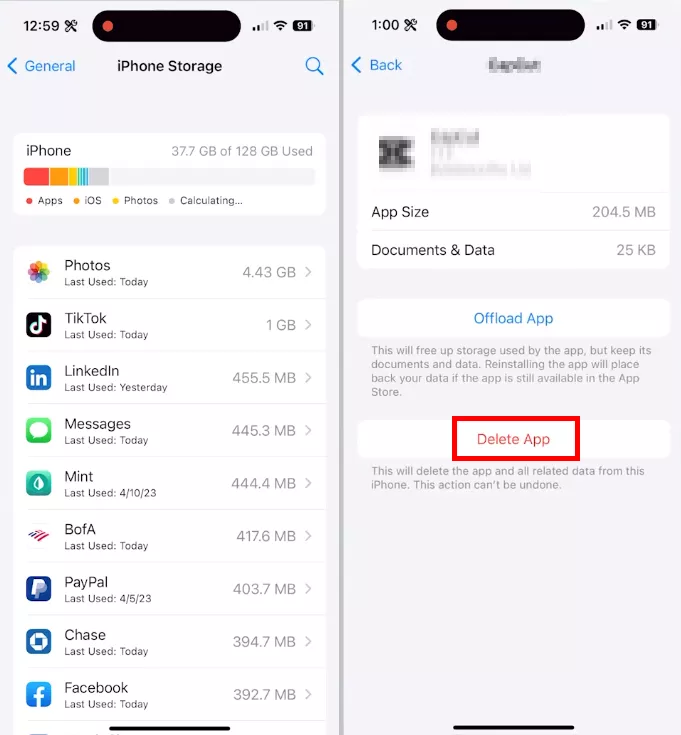
앱을 제거해서 문제가 해결되었나요? 그렇지 않더라도 걱정하지 마세요. 다음 해결 방법을 시도해 볼 수 있습니다.
3. iPhone의 모든 설정 재설정
휴대폰 설정을 초기화하는 것은 기기의 사소한 버그를 해결하는 또 다른 방법입니다. 이 방법은 데이터에 영향을 주지 않고 휴대폰의 기본 설정을 복원합니다.
방법은 다음과 같습니다.
1단계 : 기기의 "설정" 메뉴를 엽니다. "일반" 옵션을 선택합니다.
2단계 : 아래로 스크롤하여 "전송 또는 재설정" 옵션을 탭합니다.
3단계 : "재설정"을 다시 탭하여 메뉴를 표시합니다. 여기서 "모든 설정 재설정"을 선택하세요.
Step 4: 기기의 비밀번호를 입력하세요. 그런 다음 "모든 설정 재설정"을 탭하여 확인하세요.
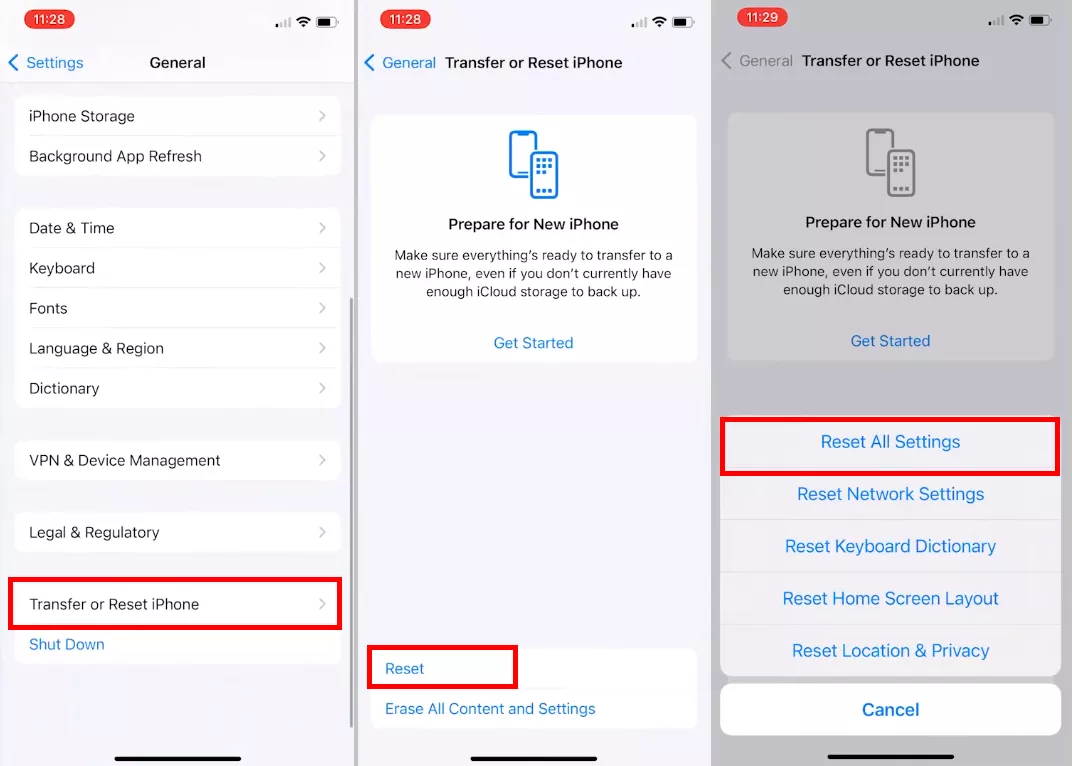
휴대폰이 재시작되면 설정을 변경할 수 있습니다. 하지만 수동으로 설정하는 대신 iOS 26 백업을 다운로드하여 간편하게 해결할 수 있습니다.
4. 아이폰 완전히 충전하기
iOS 26 업데이트 후 아이폰 무한 재부팅이 발생하거나 애플 로고에 멈춰 있는 또 다른 이유는 배터리 부족일 수 있습니다. 기기를 충분히 충전하면 정상으로 돌아올 수 있습니다.
방법을 살펴보겠습니다.
1단계: 호환되는 충전 케이블과 어댑터를 사용하여 아이폰/아이패드를 전원에 연결합니다.
2단계: 충전 화면이 나타날 때까지 기다립니다. 몇 분간 충전하세요.
3단계: 배터리가 충분히 충전되면 아이폰이 자동으로 켜집니다.

"iOS 26 업데이트 후 iPhone이 자꾸 재시작됩니다" 문제에 대한 다음 해결 방법을 살펴보겠습니다.
5. SIM 카드를 다시 삽입
SIM 카드를 잘못 넣으면 통신사와 휴대폰의 연결이 끊어질 수 있습니다. iOS 26 업데이트 후 iPhone이 재부팅 반복되는 이유가 바로 이것일 수 있습니다. SIM 카드를 제거했다가 다시 삽입하면 문제가 해결될 수 있습니다.
어떻게 하면 되나요?
1단계 : 휴대전화를 끄고 기기 측면에서 SIM 카드를 찾으세요.
2단계 : SIM 카드 슬롯 옆에 있는 작은 구멍에 SIM 꺼내기 핀을 누릅니다.
3단계 : 트레이가 빠질 때까지 배출 장치를 살짝 누르세요. 트레이에서 SIM 카드를 꺼내세요.
4단계 : SIM 카드에 손상이 있는지 확인하고 청소하세요. 그런 다음 트레이에 다시 넣으세요. 딸깍 소리가 날 때까지 트레이를 슬롯에 밀어 넣으세요.

이제 다른 방법으로 문제를 해결해 보겠습니다.
6. iOS 26 업데이트 확인
이전 방법이 모두 효과가 없다면, 더 심각한 소프트웨어 문제가 iOS 26 업데이트 후에도 iPhone이 자꾸 재부팅되는 이유일 수 있습니다.
iOS26은 아직 베타 버전이며 버그 수정을 위한 업데이트가 계속되고 있습니다. 따라서 이 문제를 완전히 해결하려면 새 업데이트를 확인하는 것이 가장 좋습니다. "설정 > 일반 > 소프트웨어 업데이트"에서 iOS 업데이트를 확인할 수 있습니다.
7. iOS 26로 다운그레이드
업데이트 대기 시간을 줄이고 빠른 해결책을 원하시나요? iOS 26로 돌아가서 기기가 자동으로 재시작되는 것을 방지할 수 있습니다.
어떻게 작동할까요? 먼저 기기를 iCloud에 백업해야 합니다. 다운그레이드하면 휴대폰의 모든 데이터가 삭제됩니다. iTunes가 설치된 Mac 또는 Windows PC도 필요합니다.
iOS 26로 다운그레이드하는 방법을 살펴보겠습니다.
1단계 : 먼저 기기를 복구 모드로 전환해야 합니다. 이를 위해
- 휴대전화를 끄고 전원 버튼을 길게 누르세요.
- Apple 로고가 나타나면 계속 누르세요.
- 충전 케이블이 있는 화면이 나타나면 손가락을 떼세요. 복구 모드에 진입한 것입니다.
2단계 : 이제 휴대폰을 Mac에 연결하세요. Finder를 열고 왼쪽 패널의 "위치" 섹션에서 휴대폰 이름을 선택하세요.
3단계 : "iPhone 복원..." 버튼을 클릭합니다. "복원 및 업데이트"를 클릭합니다.
4단계 : "다음"을 클릭하고 "동의"를 눌러 프로세스를 시작합니다.
5단계 : 휴대폰이 복구되면 Mac에 알림이 표시됩니다. 휴대폰이 켜지면 이제 설정을 시작할 수 있습니다.is restored, you will see a notification on the Mac. Your phone will turn on, and you can now set it up.
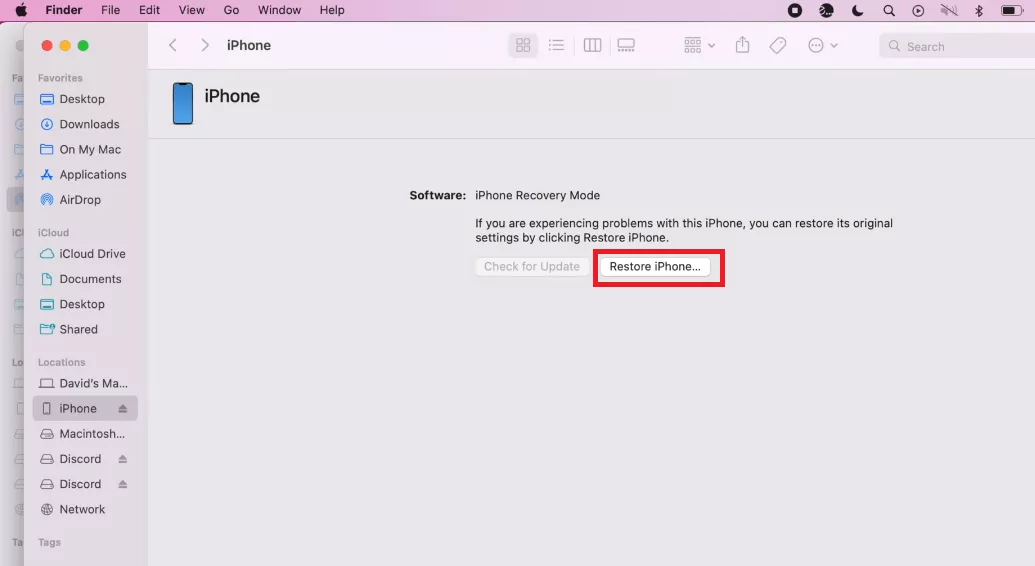
8. Apple 지원에서 도움 받기
iOS26에서 다운그레이드할 Mac이나 PC가 없더라도 걱정하지 마세요. Apple 지원팀에 문의하시면 전문가의 도움을 받으실 수 있습니다. 문제 해결을 쉽게 도와드릴 것입니다.
웹사이트나 앱을 통해 Apple 지원에 문의하실 수 있습니다. 문제를 설명하고 기기 이름, 지원 옵션 등 필요한 사항을 입력해 주세요. 휴대폰을 사용하여 채팅이나 전화를 이용하실 수 있습니다. 가장 가까운 매장에 예약을 하실 수도 있습니다.
3부. 보너스 팁: iOS 26을 위한 최고의 PDF 편집기 및 리더
iPhone이나 iPad에서 PDF 파일을 자주 읽고 편집하시나요? UPDF를 사용하면 iOS 26 환경을 더욱 향상시킬 수 있습니다! UPDF는 iOS, Mac, Windows, Android에서 사용할 수 있는 AI 기반 PDF 편집기입니다. 직관적인 디자인과 간편한 편집 도구는 이동 중에도 PDF 작업을 할 수 있는 완벽한 방법을 제공합니다!
- 간편한 편집: 파일을 쉽게 편집, 주석 달기, 변환, 정리하는 등의 작업이 가능합니다.
- PDF로 빠르게 스캔: 이미지나 문서를 PDF로 직접 스캔할 수 있습니다.
- 여러 플랫폼에서 원활하게 동기화: UPDF Cloud를 사용하면 여러 플랫폼에서 PDF를 동기화하고 어디서나 액세스할 수 있습니다!
- AI 어시스턴트: UPDF AI를 사용하면 PDF를 요약, 번역, 설명하고, 다시 쓰고, 채팅할 수 있습니다.
하지만 이게 전부가 아닙니다! 무료로 다운로드하여 모든 기능을 경험해 보세요. UPDF를 사용하면 생산성을 향상시킬 수 있는 무궁무진한 방법을 찾을 수 있습니다!
아래 영상을 시청하거나 이 리뷰 기사를 읽어서 해당 제품의 기능과 이를 통해 얻을 수 있는 이점에 대해 자세히 알아보세요.
Windows • macOS • iOS • Android 100% 안전
마지막 말
이제 끝입니다! iOS 26 업데이트 후 iPhone이 무한 재부팅되는 이유와 해결 방법에 대한 모든 것을 다뤘습니다. 종합 가이드를 통해 기기를 빠르게 다시 작동 상태로 되돌리고 iOS 26을 걱정 없이 즐길 수 있습니다.
더욱 향상된 경험을 원하신다면 UPDF를 사용해 보세요! 고급 PDF 편집기의 모든 기능을 iOS 기기에서 바로 사용할 수 있습니다. 지금 바로 다운로드하고 간편하게 PDF 편집을 시작하세요!
Windows • macOS • iOS • Android 100% 안전
 UPDF
UPDF
 Windows용 UPDF
Windows용 UPDF Mac용 UPDF
Mac용 UPDF iPhone/iPad용 UPDF
iPhone/iPad용 UPDF 안드로이드용 UPDF
안드로이드용 UPDF UPDF AI 온라인
UPDF AI 온라인 UPDF Sign
UPDF Sign PDF 편집
PDF 편집 PDF 주석
PDF 주석 PDF 생성
PDF 생성 PDF 양식
PDF 양식 링크 편집
링크 편집 PDF 변환
PDF 변환 OCR
OCR PDF → Word
PDF → Word PDF → 이미지
PDF → 이미지 PDF → Excel
PDF → Excel PDF 정리
PDF 정리 PDF 병합
PDF 병합 PDF 분할
PDF 분할 PDF 자르기
PDF 자르기 PDF 회전
PDF 회전 PDF 보호
PDF 보호 PDF 서명
PDF 서명 PDF 민감 정보 가리기
PDF 민감 정보 가리기 PDF 민감 정보 제거
PDF 민감 정보 제거 보안 제거
보안 제거 PDF 보기
PDF 보기 UPDF 클라우드
UPDF 클라우드 PDF 압축
PDF 압축 PDF 인쇄
PDF 인쇄 일괄 처리
일괄 처리 UPDF AI 소개
UPDF AI 소개 UPDF AI 솔루션
UPDF AI 솔루션 AI 사용자 가이드
AI 사용자 가이드 UPDF AI에 대한 FAQ
UPDF AI에 대한 FAQ PDF 요약
PDF 요약 PDF 번역
PDF 번역 PDF 설명
PDF 설명 PDF로 채팅
PDF로 채팅 AI 채팅
AI 채팅 이미지로 채팅
이미지로 채팅 PDF를 마인드맵으로 변환
PDF를 마인드맵으로 변환 학술 연구
학술 연구 논문 검색
논문 검색 AI 교정기
AI 교정기 AI 작가
AI 작가 AI 숙제 도우미
AI 숙제 도우미 AI 퀴즈 생성기
AI 퀴즈 생성기 AI 수학 문제 풀이기
AI 수학 문제 풀이기 PDF를 Word로
PDF를 Word로 PDF를 Excel로
PDF를 Excel로 PDF를 PowerPoint로
PDF를 PowerPoint로 사용자 가이드
사용자 가이드 UPDF 팁
UPDF 팁 FAQ
FAQ UPDF 리뷰
UPDF 리뷰 다운로드 센터
다운로드 센터 블로그
블로그 뉴스룸
뉴스룸 기술 사양
기술 사양 업데이트
업데이트 UPDF vs Adobe Acrobat
UPDF vs Adobe Acrobat UPDF vs. EZPDF
UPDF vs. EZPDF UPDF vs. ALPDF
UPDF vs. ALPDF